您好,登錄后才能下訂單哦!
您好,登錄后才能下訂單哦!
前言
這篇文章是 GDI+ 總結系列的第二篇,如果對 GDI+ 的基礎使用不熟悉的朋友可以先看第一篇文章《C# 使用 GDI+ 畫圖》。
需求
需求是要做一個編輯文字的頁面。用戶在網頁端寫文字,文字區域是個矩形框,用戶可以通過下方的拖動條調節文字大小。
如下圖:
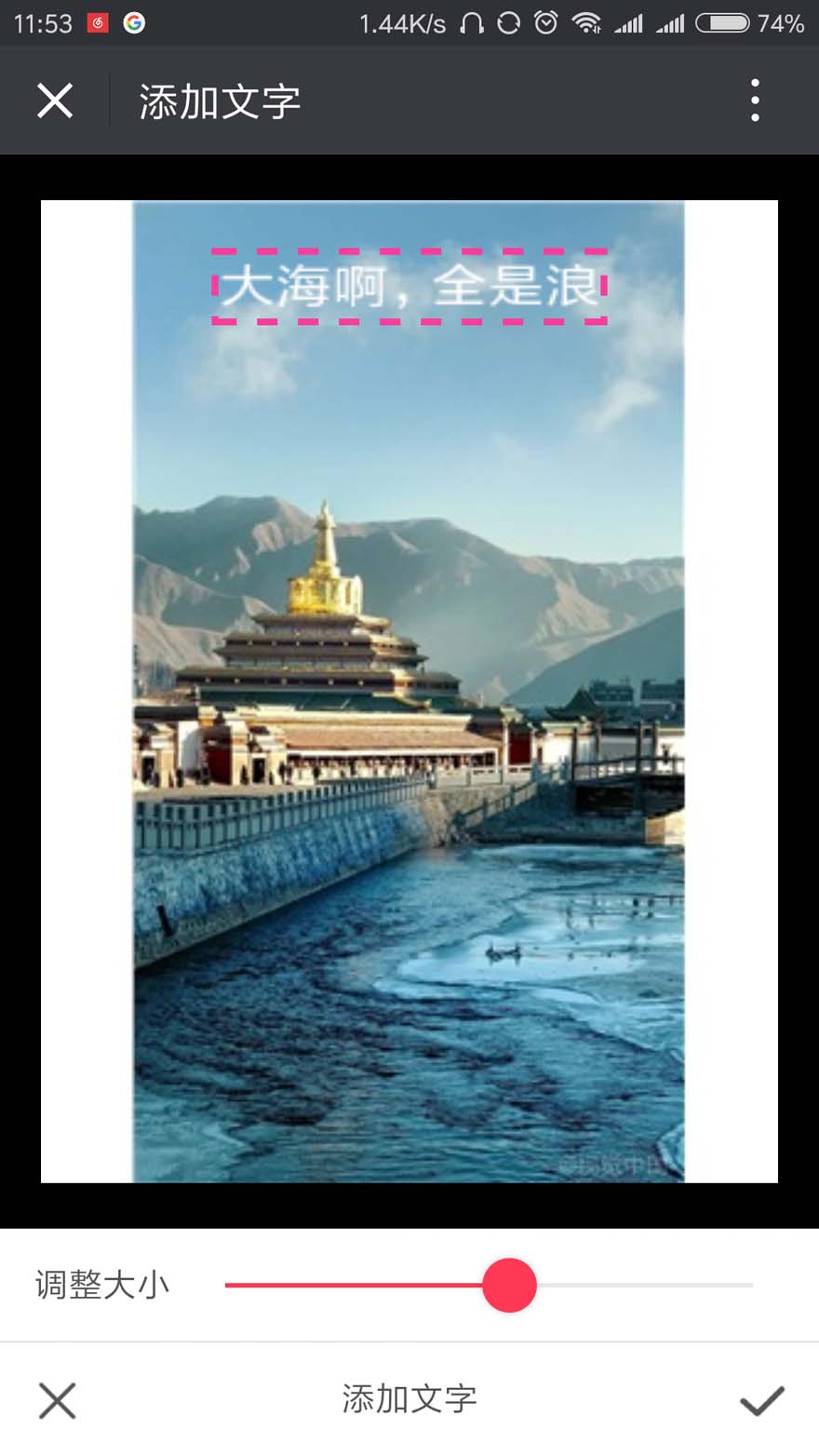
提交數據的時候前端傳文字區域的左上角和右下角定位給后臺。因為前端的字體大小單位與后端沒什么關系,所以不能直接傳字體大小,也就是后端要根據矩形區域以及文字內容來自己推算用什么樣的字體大小合適。
簡單說就是知道文字的矩形區域,以及文字內容,要讓文字內容根據矩形區域大小調整到適合的字體大小能比較合適地填滿這個區域。
分析&思路
Graphics 類有個 MeasureString 方法,可以用來計算以當前字體寫出來的文字會占據多少像素。
如下:
// // 摘要: // 測量用指定的 System.Drawing.Font 繪制的指定字符串。 // // 參數: // text: // 要測量的字符串。 // // font: // System.Drawing.Font,它定義字符串的文本格式。 // // 返回結果: // 此方法返回 System.Drawing.SizeF 結構,該結構表示 text 參數指定的、使用 font 參數繪制的字符串的大小,單位由 System.Drawing.Graphics.PageUnit // 屬性指定。 // // 異常: // T:System.ArgumentException: // font 為 null。 public SizeF MeasureString(string text, Font font);
這個方法返回的 SizeF 包含 Width 和 Height 屬性,讀取這兩個屬性可以獲取到文字內容所占的寬高(以像素為單位)。
//
// 摘要:
// 獲取或設置此 System.Drawing.SizeF 結構的水平分量。
//
// 返回結果:
// 此 System.Drawing.SizeF 結構的水平分量,通常以像素為單位進行度量。
public float Width { get; set; }
// 摘要:
// 獲取或設置此 System.Drawing.SizeF 結構的垂直分量。
//
// 返回結果:
// 此 System.Drawing.SizeF 結構的垂直分量,通常以像素為單位進行度量。
public float Height { get; set; }
于是我們可以先根據前端傳過來的文字左上角與右下角定位,算出文字的矩形區域,然后估計一個字體大小,再用 MeasureString 方法計算出估算的文字所占區域,比較和實際的文字區域大小,大了則縮小字體,小了則增大字體。這樣即可大約找出合適的文字大小。
具體實現
添加文字方法
/// <summary>
/// 圖片添加文字,文字大小自適應
/// </summary>
/// <param name="imgPath">圖片路徑</param>
/// <param name="locationLeftTop">左上角定位(x1,y1)</param>
/// <param name="locationRightBottom">右下角定位(x2,y2)</param>
/// <param name="text">文字內容</param>
/// <param name="fontName">字體名稱</param>
/// <returns>添加文字后的Bitmap對象</returns>
public static Bitmap AddText(string imgPath, string locationLeftTop, string locationRightBottom, string text, string fontName = "華文行楷")
{
Image img = Image.FromFile(imgPath);
int width = img.Width;
int height = img.Height;
Bitmap bmp = new Bitmap(width, height);
Graphics graph = Graphics.FromImage(bmp);
// 計算文字區域
// 左上角
string[] location = locationLeftTop.Split(',');
float x1 = float.Parse(location[0]);
float y1 = float.Parse(location[1]);
// 右下角
location = locationRightBottom.Split(',');
float x2 = float.Parse(location[0]);
float y2 = float.Parse(location[1]);
// 區域寬高
float fontWidth = x2 - x1;
float fontHeight = y2 - y1;
float fontSize = fontHeight; // 初次估計先用文字區域高度作為文字字體大小,后面再做調整,單位為px
Font font = new Font(fontName, fontSize, GraphicsUnit.Pixel);
SizeF sf = graph.MeasureString(text, font);
int times = 0;
// 調整字體大小以適應文字區域
if (sf.Width > fontWidth)
{
while (sf.Width > fontWidth)
{
fontSize -= 0.1f;
font = new Font(fontName, fontSize, GraphicsUnit.Pixel);
sf = graph.MeasureString(text, font);
times++;
}
Console.WriteLine("一開始估計大了,最終字體大小為{0},循環了{1}次", font.ToString(), times);
}
else if (sf.Width < fontWidth)
{
while (sf.Width < fontWidth)
{
fontSize += 0.1f;
font = new Font(fontName, fontSize, GraphicsUnit.Pixel);
sf = graph.MeasureString(text, font);
times++;
}
Console.WriteLine("一開始估計小了,最終字體大小為{0},循環了{1}次", font.ToString(), times);
}
// 最終的得出的字體所占區域一般不會剛好等于實際區域
// 所以根據兩個區域的相差之處再把文字開始位置(左上角定位)稍微調整一下
x1 += (fontWidth - sf.Width) / 2;
y1 += (fontHeight - sf.Height) / 2;
graph.DrawImage(img, 0, 0, width, height);
graph.DrawString(text, font, new SolidBrush(Color.Black), x1, y1);
graph.Dispose();
img.Dispose();
return bmp;
}
測試調用
private static void Main(string[] args)
{
try
{
DrawingEntity drawing = new DrawingEntity();
Console.WriteLine("Start drawing ...");
System.Drawing.Bitmap bmp = drawing.AddText(@"D:\test\39585148.png", "177.75,63.84", "674.73, 141.6", "大海啊,全是浪");
bmp.Save(@"D:\test\output.png");
bmp.Dispose();
Console.WriteLine("Done!");
}
catch (System.Exception ex)
{
Console.WriteLine("出錯了!!\n" + ex.ToString());
}
finally
{
System.Console.WriteLine("\nPress any key to continue ...");
System.Console.ReadKey();
}
}
最終效果:
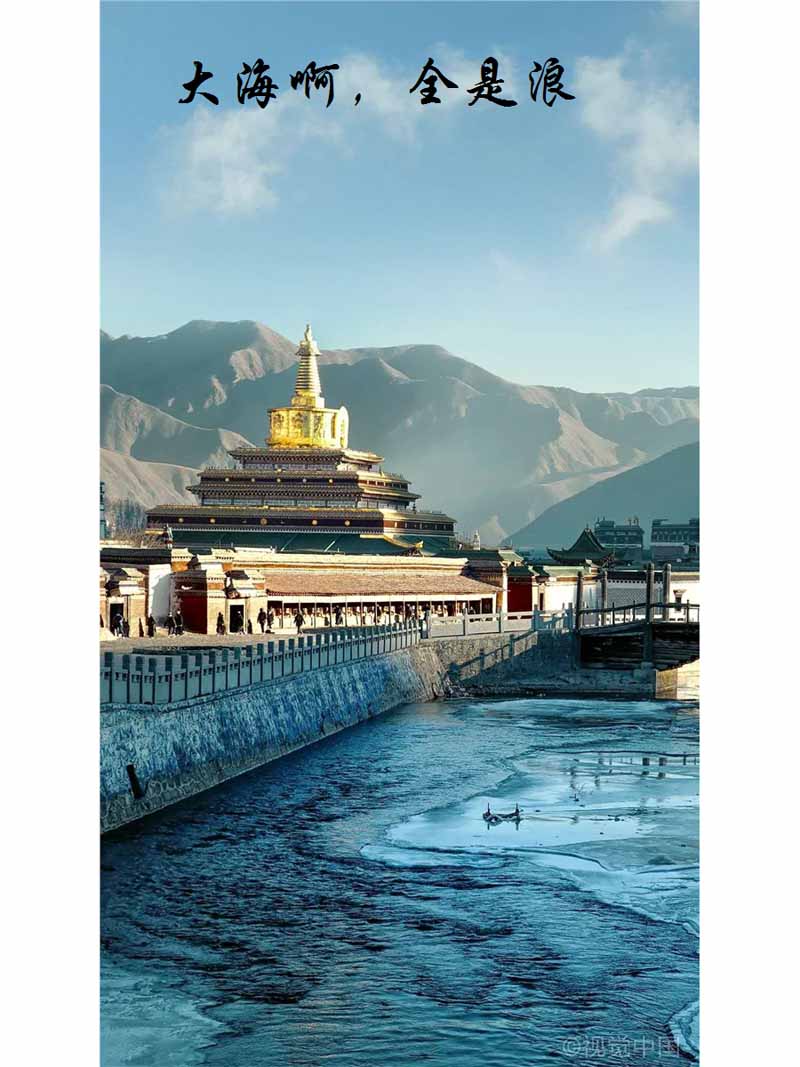
總結
以上就是這篇文章的全部內容了,希望本文的內容對大家的學習或者工作具有一定的參考學習價值,如果有疑問大家可以留言交流,謝謝大家對億速云的支持。
免責聲明:本站發布的內容(圖片、視頻和文字)以原創、轉載和分享為主,文章觀點不代表本網站立場,如果涉及侵權請聯系站長郵箱:is@yisu.com進行舉報,并提供相關證據,一經查實,將立刻刪除涉嫌侵權內容。